- Le système de noms de domaine est un système de nommage pour les ordinateurs, les services ou toute ressource connectée à Internet.
- Mais si le DNS ne peut pas être atteint, vous ne pourrez pas naviguer correctement sur Internet.
- Si vous rencontrez des problèmes de réseau, explorez notre Rubrique Réseau & Internet.
- Pour tout autre problème logiciel ou PC, vous trouverez des solutions dans notre Centre de dépannage technique.

Ce logiciel maintiendra vos pilotes opérationnels, vous protégeant ainsi des erreurs informatiques courantes et des pannes matérielles. Vérifiez tous vos pilotes maintenant en 3 étapes faciles :
- Télécharger DriverFix (fichier de téléchargement vérifié).
- Cliquez sur Lancer l'analyse pour trouver tous les pilotes problématiques.
- Cliquez sur Mettre à jour les pilotes pour obtenir de nouvelles versions et éviter les dysfonctionnements du système.
- DriverFix a été téléchargé par 0 lecteurs ce mois-ci.
Parfois, votre réseau peut ne pas fonctionner correctement car le
DNS le serveur n'est pas joignable. Cela peut être un problème, et aujourd'hui, nous allons vous montrer comment résoudre ce problème.- Le serveur DNS ne répond pas – Ce message peut apparaître à cause de votre antivirus. Pour résoudre le problème, désactivez temporairement votre antivirus.
- Serveur DNS indisponible – Si ce message s'affiche, essayez de modifier votre DNS manuellement. Passez à OpenDNS ou Google DNS.
- L'adresse IP du serveur est introuvable – Parfois, ce problème est causé par un problème de réseau. Vous pouvez réinitialiser votre réseau à l'aide de l'invite de commande.
- Le serveur DNS ne peut pas être contacté – Causé par des problèmes de réseau. Essayez d'exécuter un utilitaire de résolution des problèmes de réseau sur votre PC.
Que puis-je faire si le serveur DNS n'est pas accessible ?
- Vérifiez votre antivirus
- Changez votre DNS
- Utiliser un VPN
- Utiliser l'invite de commande
- Utiliser l'utilitaire de résolution des problèmes de réseau
- Configurez votre DNS pour obtenir une IP automatiquement
- Essayez d'utiliser un autre appareil pour accéder à Internet
- Essayez de redémarrer votre routeur
- Supprimer les fichiers du répertoire etc
1. Vérifiez votre antivirus

Si vous rencontrez des problèmes de réseau, la première chose que vous devez vérifier est votre Logiciel antivirus.
Si vous êtes sous Windows 10, vous serez toujours protégé par Windows Defender même si vous choisissez de supprimer votre antivirus tiers, vous n'avez donc pas besoin de trop vous soucier de votre sécurité.
Si la suppression de l'antivirus résout le problème, c'est peut-être le moment idéal pour envisager de passer à un autre antivirus.
Si vous voulez une protection fiable qui n'interfère pas avec votre système, nous vous suggérons d'envisager Bitdefender Antivirus Plus.
Il ne s'agit pas d'un simple antivirus mais d'une véritable solution de sécurité.
C'est parce que Bitdefender Antivirus Plus n'assure pas seulement une protection en direct contre les logiciels malveillants, les chevaux de Troie, vers, et plus encore, mais il dispose également de systèmes de protection des réseaux sociaux, de banque en ligne sécurisée et de gestionnaire de mots de passe inclus.
Il est même livré avec un VPN afin que votre confidentialité en ligne puisse être protégée à tout moment en acheminant votre trafic via des serveurs sécurisés.
Mais surtout, la solution Bitdefender n'interférera pas avec votre serveur DNS ou vos paramètres comme les autres solutions antivirus.

Bitdefender Antivirus Plus
Bitdefender ne modifie pas vos paramètres Internet et votre serveur DNS et c'est la meilleure solution de sécurité.
Obtenez le maintenant
2. Changez votre DNS
- Cliquez sur l'icône réseau sur votre Barre des tâches et sélectionnez votre connexion réseau dans le menu.
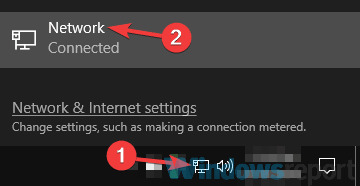
- Dans le volet de droite, cliquez sur Modifier les options de l'adaptateur.

- Faites un clic droit sur votre connexion réseau et choisissez Propriétés du menu.
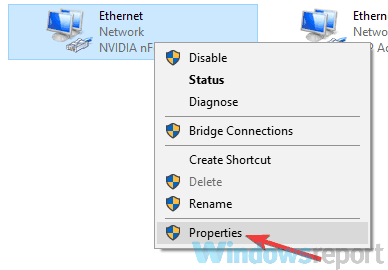
- Sélectionner Protocole Internet version 4 (TCP/IPv4) et cliquez sur le Propriétés bouton.

- Sélectionner Utilisez les adresses de serveur DNS suivantes et définissez les valeurs suivantes: Serveur DSN préféré: 8.8.8 et serveur DNS alternatif: 8.4.4
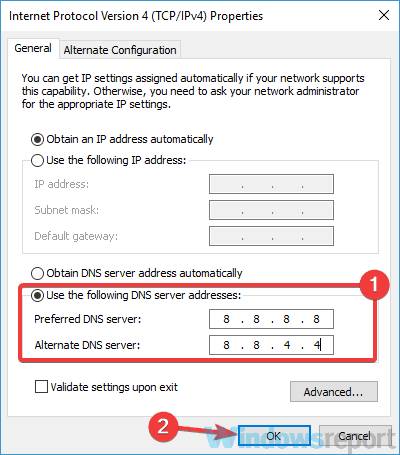
- Clique le d'accord bouton pour enregistrer les modifications.
Noter: Vous pouvez également utiliser le DNS ouvert en utilisant les serveurs suivants: Serveur DNS préféré 67.222.222 et serveur DNS alternatif 67.220.220
Vous ne pouvez pas redémarrer le client DNS? Apprenez quoi faire grâce à ce guide expert
3. Utiliser un VPN
 Selon les utilisateurs, si le serveur DNS n'est pas accessible, vous pouvez peut-être résoudre le problème en utilisant un VPN. Vous obtiendrez une nouvelle adresse IP et votre vie privée sera protégée lorsque vous surfez sur le Web.
Selon les utilisateurs, si le serveur DNS n'est pas accessible, vous pouvez peut-être résoudre le problème en utilisant un VPN. Vous obtiendrez une nouvelle adresse IP et votre vie privée sera protégée lorsque vous surfez sur le Web.
Même si vous n'avez pas ce problème, avoir un bon VPN est un excellent moyen de protéger votre vie privée en ligne.
Il existe de nombreux services disponibles, mais si vous recherchez un VPN bon et fiable, assurez-vous d'essayer Accès Internet Privé.
Tout d'abord, ce logiciel protégera votre vie privée même de votre FAI et vous pourrez utiliser les réseaux Wi-Fi publics sans vous soucier des menaces.
Avoir une IP différente débloquera beaucoup de nouveau contenu à partir de plateformes de vidéo à la demande comme Netflix, HBO GO, Amazon Prime Video et autres.
Cependant, la meilleure partie est que l'accès Internet privé offre les vitesses les plus élevées, alors préparez-vous pour un streaming parfait et sans mise en mémoire tampon.

Accès Internet Privé
Profitez d'une expérience Tumbler sans décalage, sans tampon et sans erreur - faites équipe avec PIA pour prendre le contrôle des médias sociaux !
Visitez le site Web
4. Utiliser l'invite de commande
- Rechercher cmd et choisissez Exécuter en tant qu'administrateur commencer Invite de commandes.

- Exécutez ces commandes:
- ipconfig /flushdns
- ipconfig /registerdns
- ipconfig /release
- ipconfig /renouveler
- Catalogue de réinitialisation de winsock NETSH
- NETSH int ipv4 réinitialiser reset.log
- NETSH int ipv6 réinitialiser reset.log
- Sortir
5. Utiliser l'utilitaire de résolution des problèmes de réseau
- Ouvrez le Application de paramètres et naviguez jusqu'au Mise à jour et sécurité section.
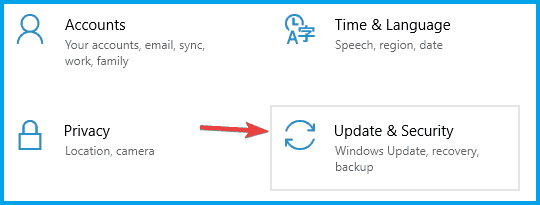
- Sélectionner Dépannage du volet de gauche. Dans le volet de droite, sélectionnez Connexions Internet et maintenant cliquez Exécutez l'utilitaire de résolution des problèmes bouton.
- Suivez les instructions pour terminer l'utilitaire de résolution des problèmes.
Noter: Si le problème persiste, essayez d'exécuter le Adaptateur de réseau aussi dépanneur et vérifiez si cela vous aide. Plusieurs utilisateurs ont signalé qu'un utilitaire de résolution de problèmes avait résolu le problème pour eux, alors assurez-vous de l'essayer.
6. Configurez votre DNS pour obtenir une IP automatiquement
- Répétez les étapes 1-4 de Solution 2.
- Sélectionner Obtenir l'adresse du serveur DNS automatiquement et cliquez d'accord pour enregistrer les modifications.
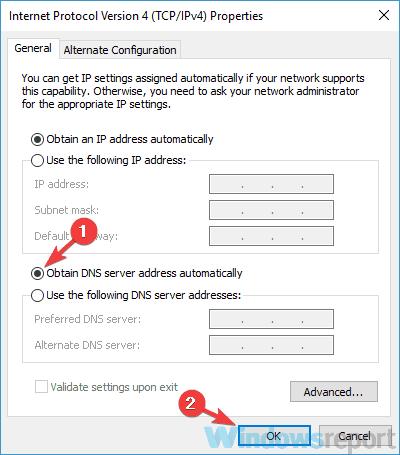
- Maintenant, faites de même pour Protocole Internet version 6 (TCP/IPv6).
7. Essayez d'utiliser un autre appareil pour accéder à Internet
 Si le serveur DNS ne peut pas être atteint, le problème peut être la configuration de votre PC. Pour déterminer si le problème est lié uniquement à votre PC, il est conseillé d'essayer d'autres appareils et de voir s'ils peuvent accéder à Internet.
Si le serveur DNS ne peut pas être atteint, le problème peut être la configuration de votre PC. Pour déterminer si le problème est lié uniquement à votre PC, il est conseillé d'essayer d'autres appareils et de voir s'ils peuvent accéder à Internet.
Pour de meilleurs résultats, il est conseillé d'utiliser un autre PC Windows, mais vous pouvez également utiliser votre téléphone ou tout autre appareil.
Si d'autres appareils peuvent se connecter à Internet, le problème est probablement lié à votre PC et à ses paramètres, vous pouvez donc vous concentrer dessus afin de résoudre le problème.
8. Essayez de redémarrer votre routeur
 Si ce problème persiste, le problème est peut-être lié à votre routeur. Pour résoudre le problème, les utilisateurs suggèrent de redémarrer votre routeur/modem et de vérifier si cela aide.
Si ce problème persiste, le problème est peut-être lié à votre routeur. Pour résoudre le problème, les utilisateurs suggèrent de redémarrer votre routeur/modem et de vérifier si cela aide.
C'est assez simple à faire et pour le faire, appuyez simplement sur le bouton d'alimentation de votre modem/routeur pour l'éteindre.
Attendez maintenant environ 30 secondes et appuyez à nouveau sur le bouton d'alimentation pour démarrer votre modem ou routeur. Attendez que l'appareil démarre complètement et vérifiez si le problème persiste.
9. Supprimer les fichiers du répertoire etc
- Accédez au répertoire suivant:
C: WindowsSystem32driversetc - Supprimez tous les fichiers de ce répertoire mais avant cela, nous vous conseillons de les sauvegarder, au cas où.
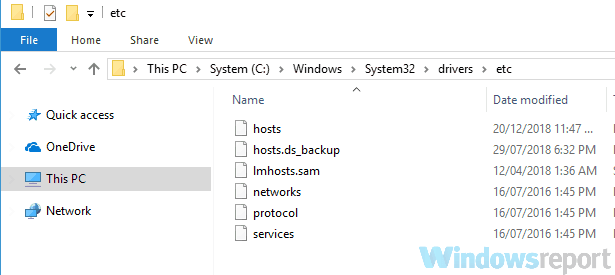
Des problèmes avec DNS vous empêcheront d'accéder à Internet, mais si vous rencontrez ce problème, assurez-vous d'essayer certaines de nos solutions.
Pour toute suggestion ou ajout, n'hésitez pas à nous laisser un message dans la section commentaires ci-dessous.
![Chrome //net-internals/#dns mobile [Qu'est-ce que c'est ?]](/f/a479d2d6d4b1d73726cc33b0836f73e6.png?width=300&height=460)
![NET HELPMSG 2191: Le contrôle demandé n'est pas valide [Réparer]](/f/7f9fe04b6441633b40298faf534e6b0b.png?width=300&height=460)
![Comment trouver les serveurs DNS les plus rapides près de chez vous [gratuit et public]](/f/a208d9f29064d923a1a84ba85788409c.png?width=300&height=460)